Після запуску macOS Catalina у 2019 році новий додаток Apple TV тепер офіційно доступний для всіх користувачів Mac. Отримуйте доступ до всієї бібліотеки вмісту Apple TV+ прямо зі свого Mac. Але деякі користувачі Mac стикаються з проблемами під час використання програми. Якщо ви не можете транслювати або відтворювати фільми та телешоу в програмі Apple TV.
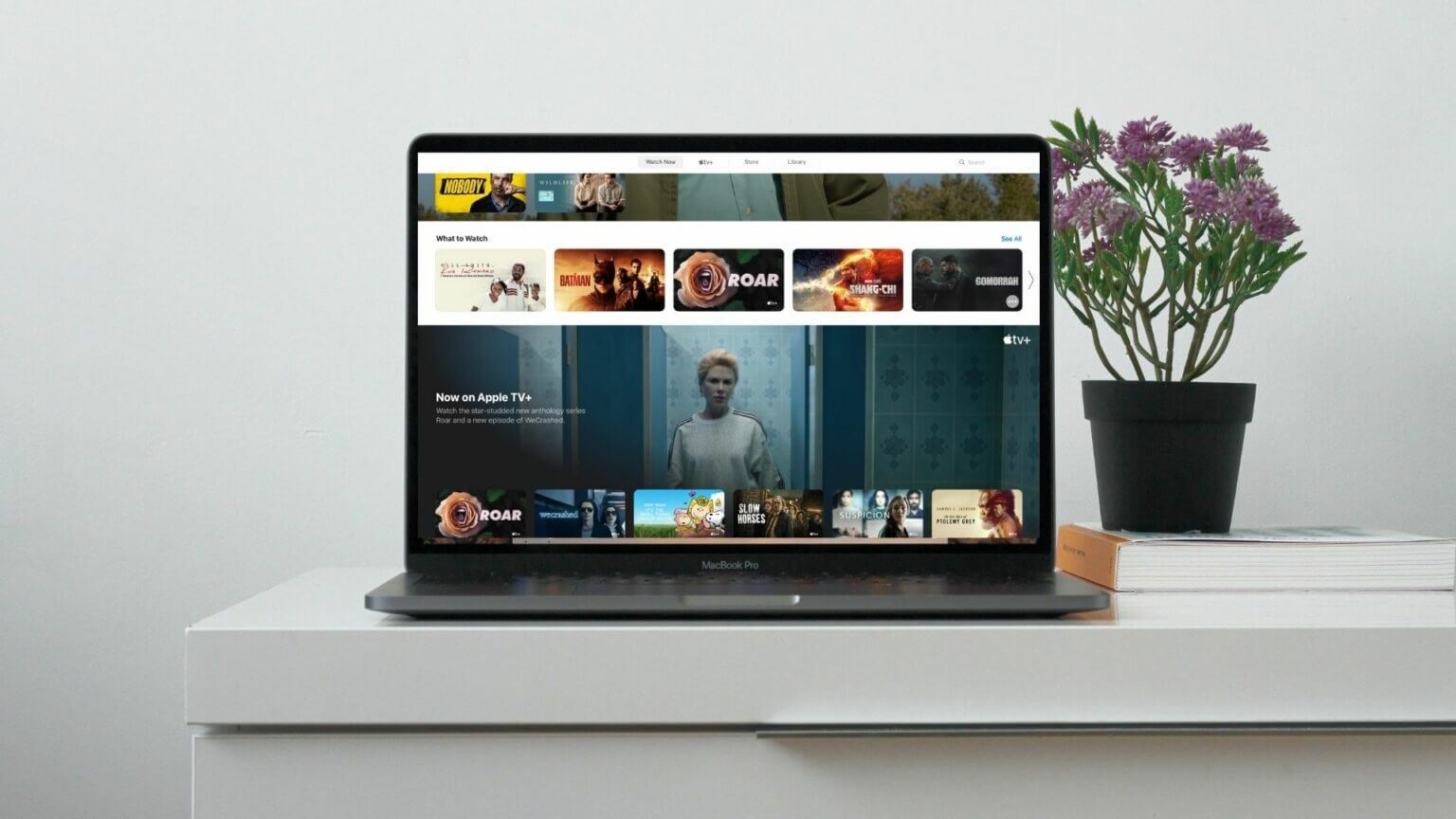
Ми зібрали список ефективних рішень, щоб виправити програму Apple TV, яка не працює на Mac. Ці рішення допоможуть вам продовжувати насолоджуватися улюбленими шоу та фільмами на Apple TV+.
1. Перевірте, чи закінчився безкоштовний пробний період
Apple пропонує 3-місячну безкоштовну пробну версію, коли ви купуєте новий пристрій. Ви можете скористатися цією перевагою після входу за допомогою свого Apple ID на новому iPhone, iPad або Mac.
Ось як це перевірити.
Розділ 1: Відкрийте програму Apple TV на своєму Mac. Ви можете скористатися пошуком Spotlight, якщо у вас його немає в док-станції.
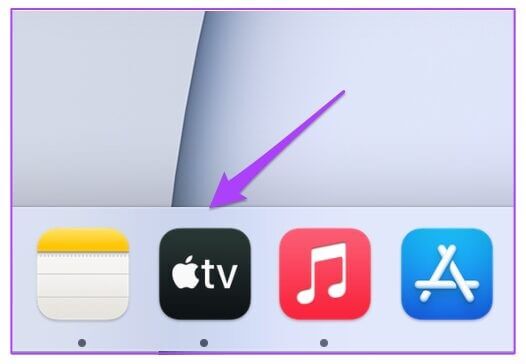
Розділ 2: Коли відкриється програма Apple TV, торкніться опції Обліковий запис на панелі меню.
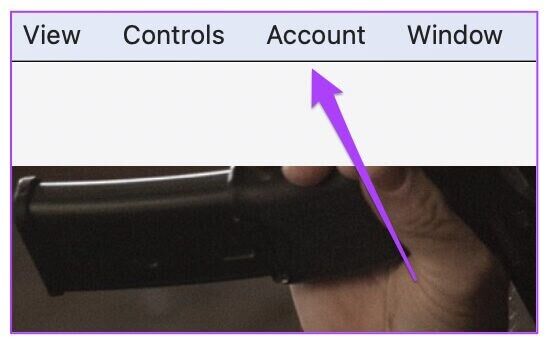
Крок 3: Виберіть Налаштування облікового запису в меню, що відкриється.
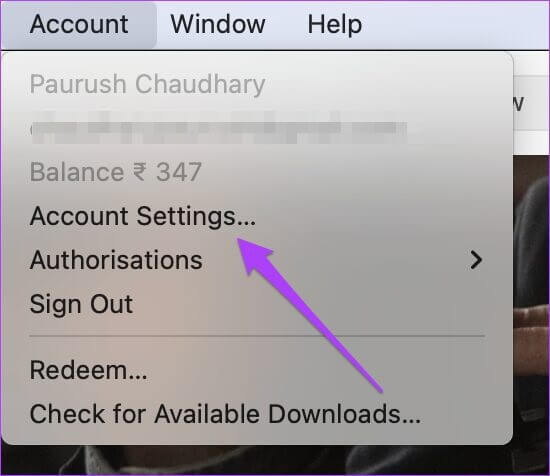
Розділ 4: Коли у верхній частині програми відкриється біле вікно, натисніть «Диспетчер пристроїв» поруч із «Завантаження та покупки».
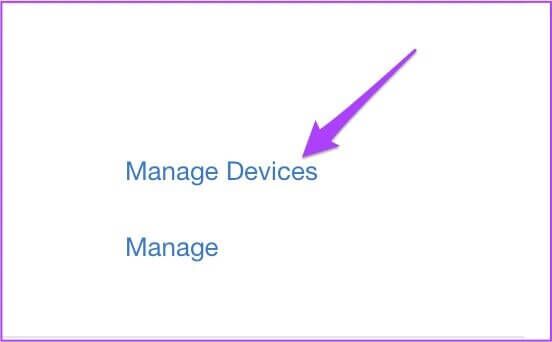
Ви побачите список пристроїв, пов’язаних із послугою, поруч із датою та деталями днів, що залишилися.
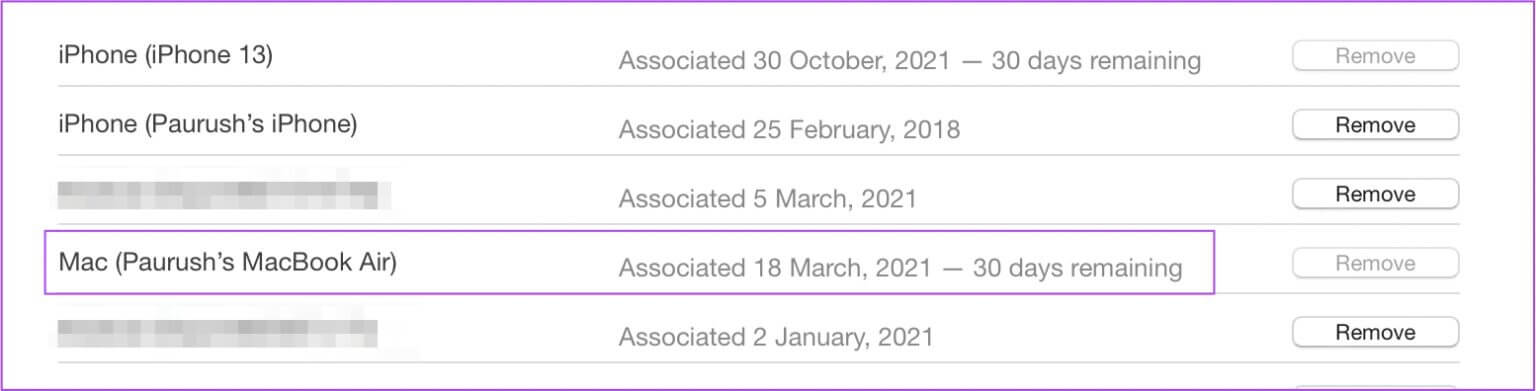
2. Перевірте платіжну інформацію
Якщо ви хочете й надалі користуватися послугою Apple TV+, вам потрібно буде встановити спосіб оплати для послуги. Це полегшить підписку на інші канали Apple TV, як-от AMC+, із програми. Отже, коли ваша програма Apple TV не працює, вам потрібно перевірити платіжні дані програми. Це також стосується користувачів Apple One. Виконайте такі дії.
Розділ 1: Відкрийте App Store на своєму Mac.
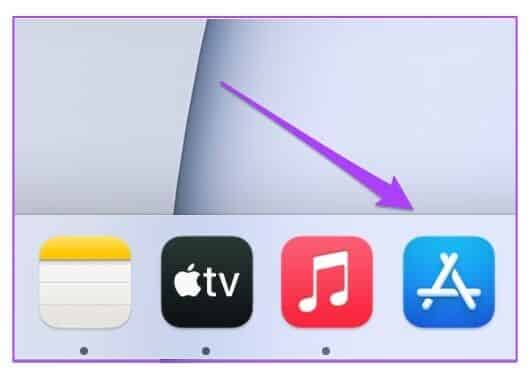
Розділ 2: Натисніть значок свого профілю в нижньому лівому куті.
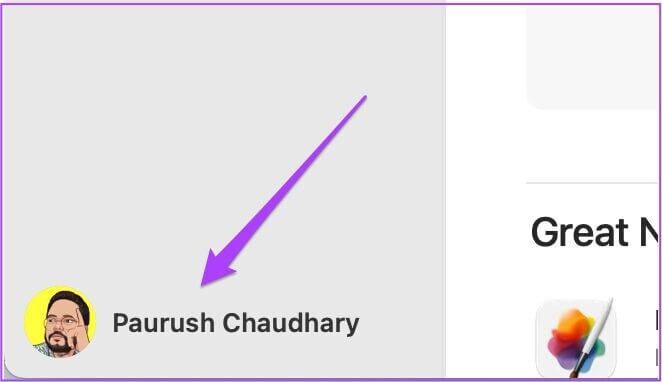
Крок 3: Натисніть Налаштування облікового запису.
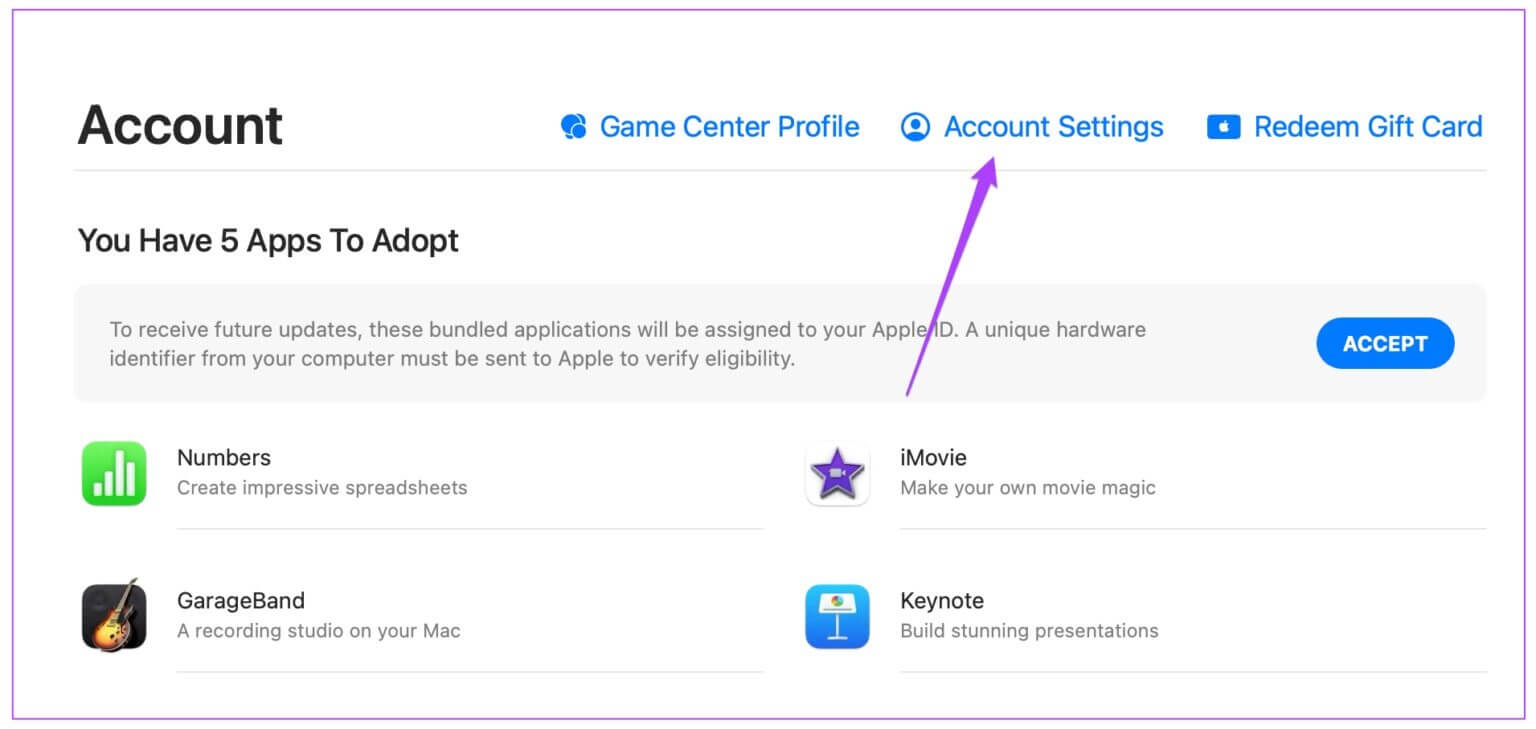
macOS попросить вас підтвердити свій Apple ID і повторно ввести пароль.
Розділ 4: На сторінці «Інформація про обліковий запис» натисніть «Керувати платежами».
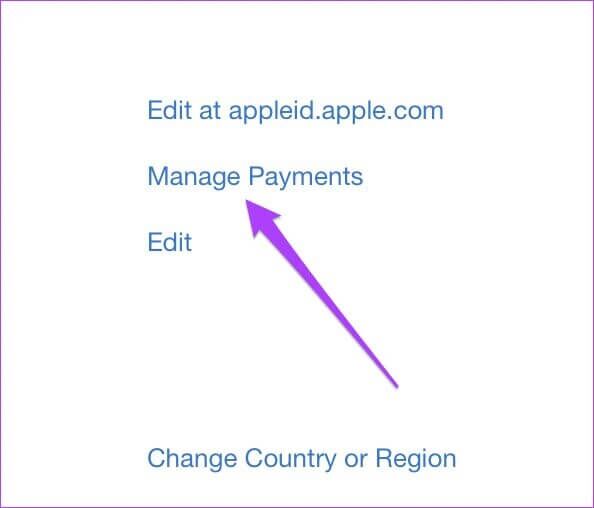
Ви побачите збережену платіжну інформацію.
Розділ 5: Щоб змінити вибраний спосіб оплати, натисніть Редагувати.
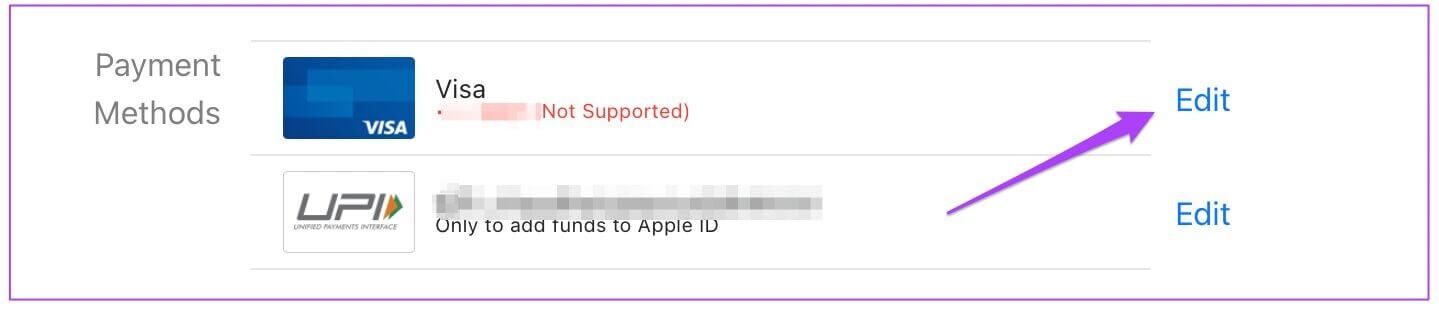
Ваш баланс Apple ID Wallet може бути низьким. Ви можете додати його, натиснувши кнопку «Додати гроші». Або ви можете спробувати іншу картку, натиснувши кнопку «Додати платіж».
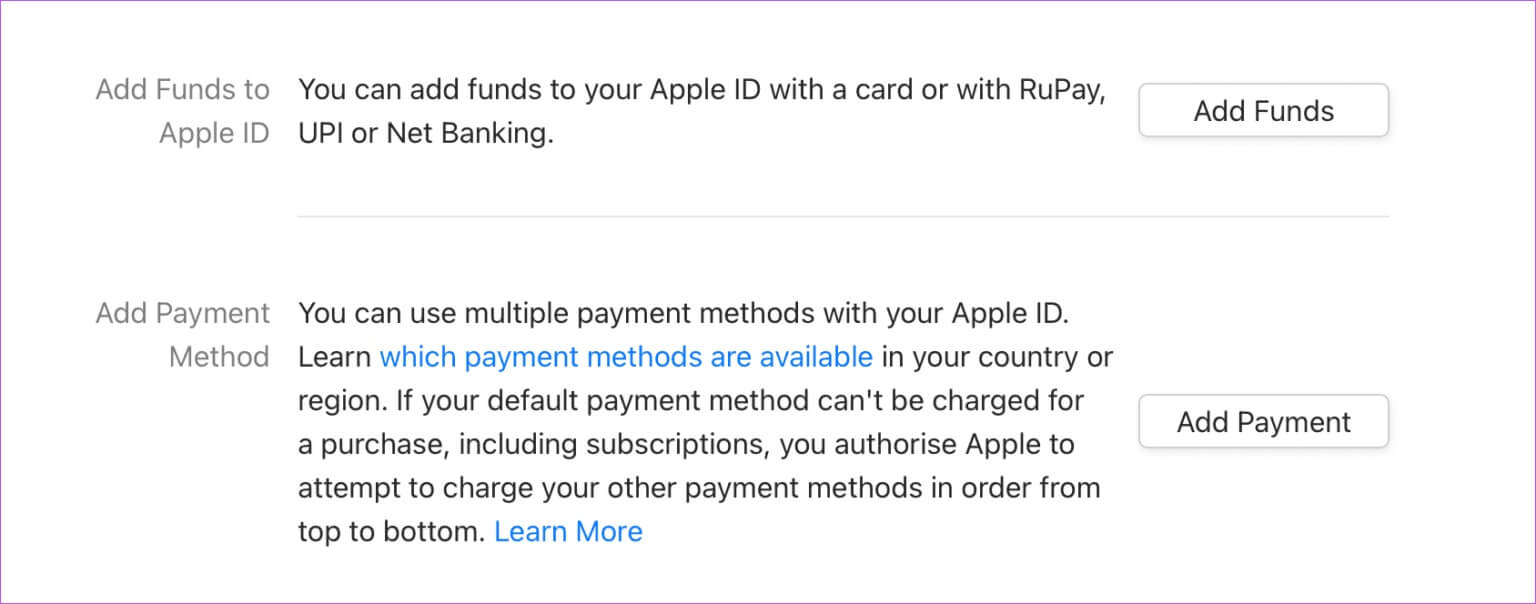
3. Перевірте, чи не перевищено ліміт пристрою
Ви можете користуватися однією підпискою Apple TV+ на шести пристроях одночасно. Тож легко досягти максимуму, якщо ваша родина чи друзі одночасно використовують Apple TV. Якщо вас це турбує, ви можете видалити доступ до одного чи кількох пристроїв зі своєї підписки. Ось як ви можете це зробити.
Розділ 1: Клацніть піктограму налаштувань у док-станції, щоб відкрити його на своєму Mac.
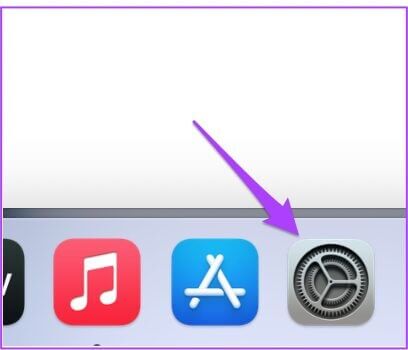
Розділ 2: Натисніть на значок Apple ID.
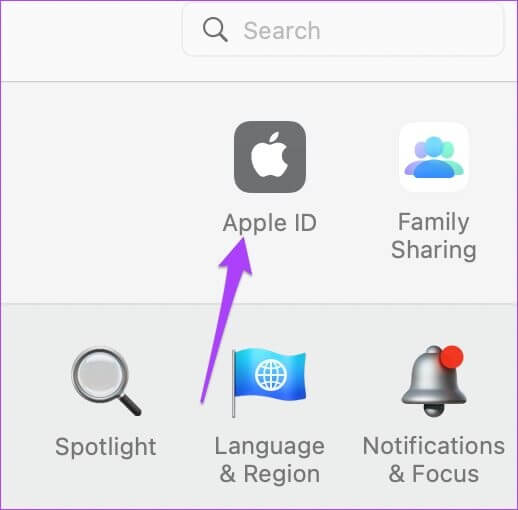
Крок 3: Прокрутіть вниз, щоб знайти список усіх підключених пристроїв.
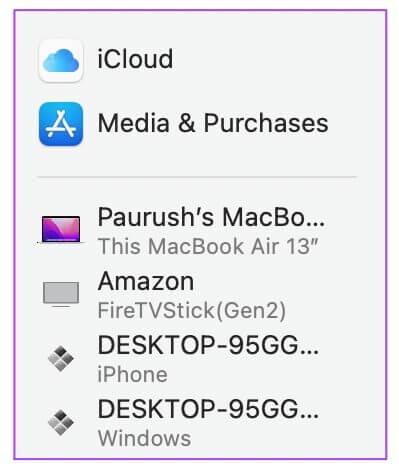
Розділ 4: Виберіть пристрій, який потрібно видалити зі свого облікового запису.
Розділ 5: Натисніть опцію Видалити з облікового запису.
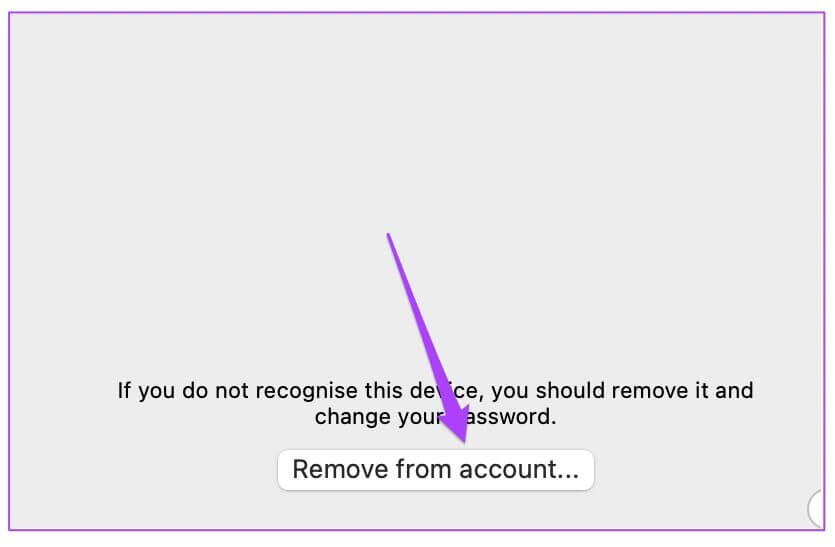
Крок 6: Ще раз натисніть «Видалити», щоб підтвердити свою дію.
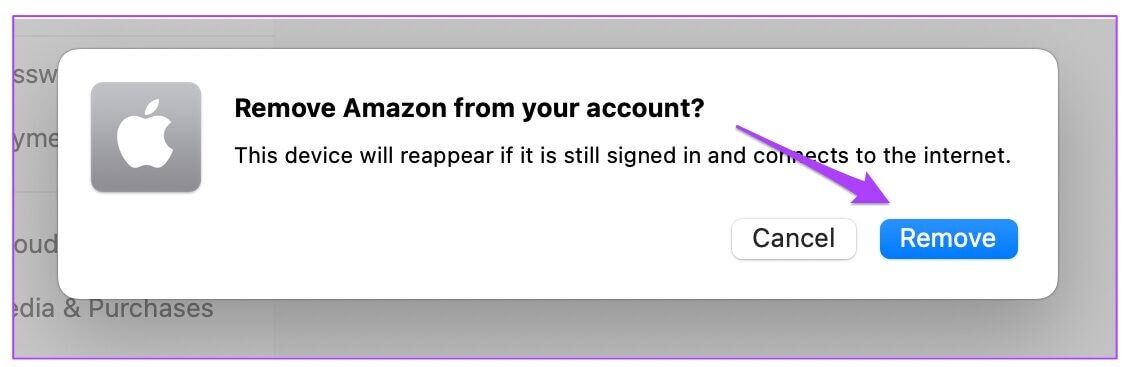
Повторіть наведені вище кроки, щоб видалити більше одного пристрою.
4. Вийдіть і перезапустіть APPLE TV
Іноді простий стрибок також може допомогти. Тож вам слід спробувати примусово вийти та перезапустити програму Apple TV. Виконайте наступні дії.
Розділ 1: Натисніть на логотип Apple у верхньому лівому куті.
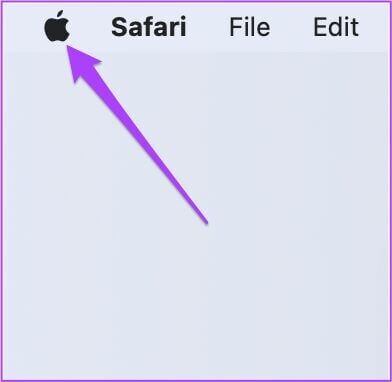
Розділ 2: Виберіть опцію «Примусовий вихід».
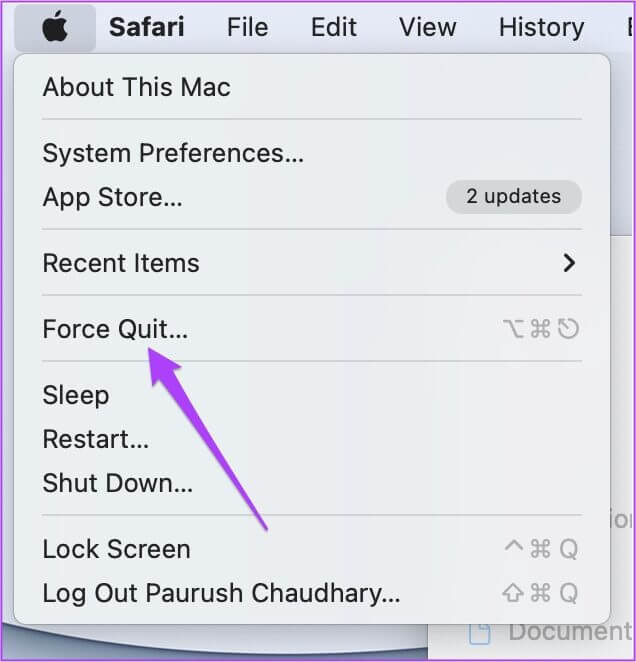
Крок 3: Виберіть програму Apple TV зі списку та натисніть кнопку «Примусово вийти».
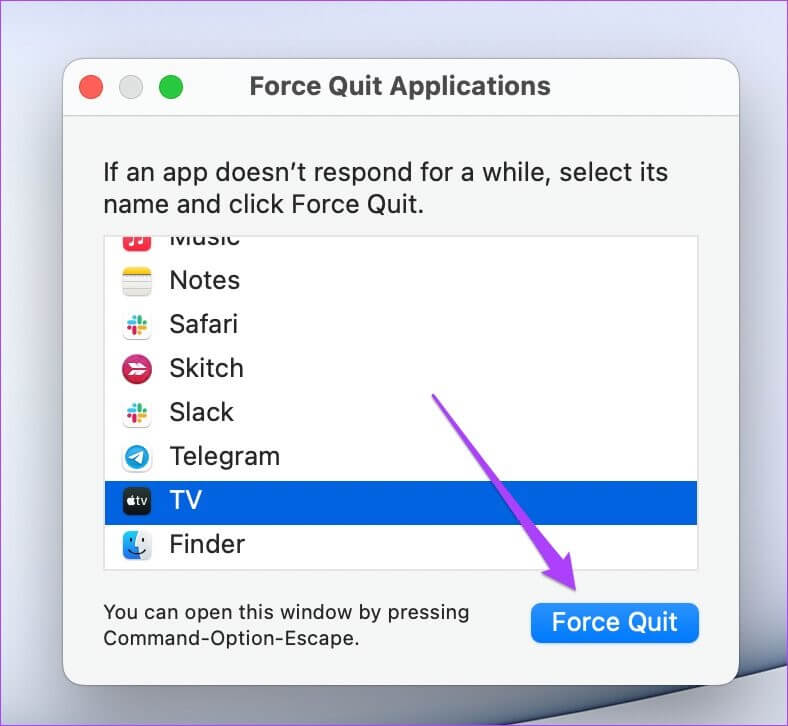
Знову запустіть програму Apple TV, щоб перевірити, чи добре вона працює.
5. Перевірте оновлення macOS
Програма Apple TV отримує значні оновлення з кожним оновленням macOS, щоб забезпечити безперебійну роботу. Цілком ймовірно, що ви запізнилися з установкою останніх доступних оновлень для свого Mac або не перевірили його повністю. Іноді оновлення macOS також спричиняють неузгодженість у використанні деяких рідних програм. Ось як перевірити наявність оновлень.
Розділ 1: Натисніть на значок Apple у верхньому лівому куті.
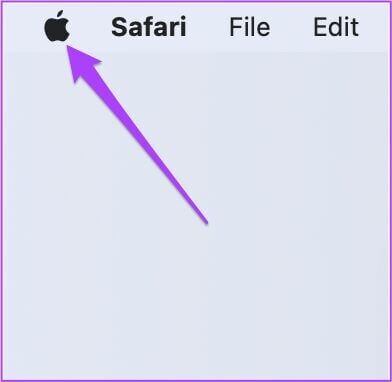
Розділ 2: Натисніть «Про цей Mac».
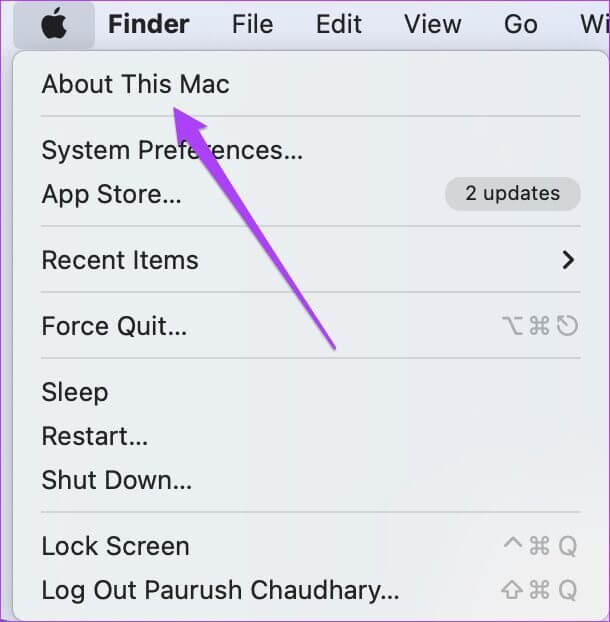
Крок 3: Натисніть кнопку Оновлення програмного забезпечення.
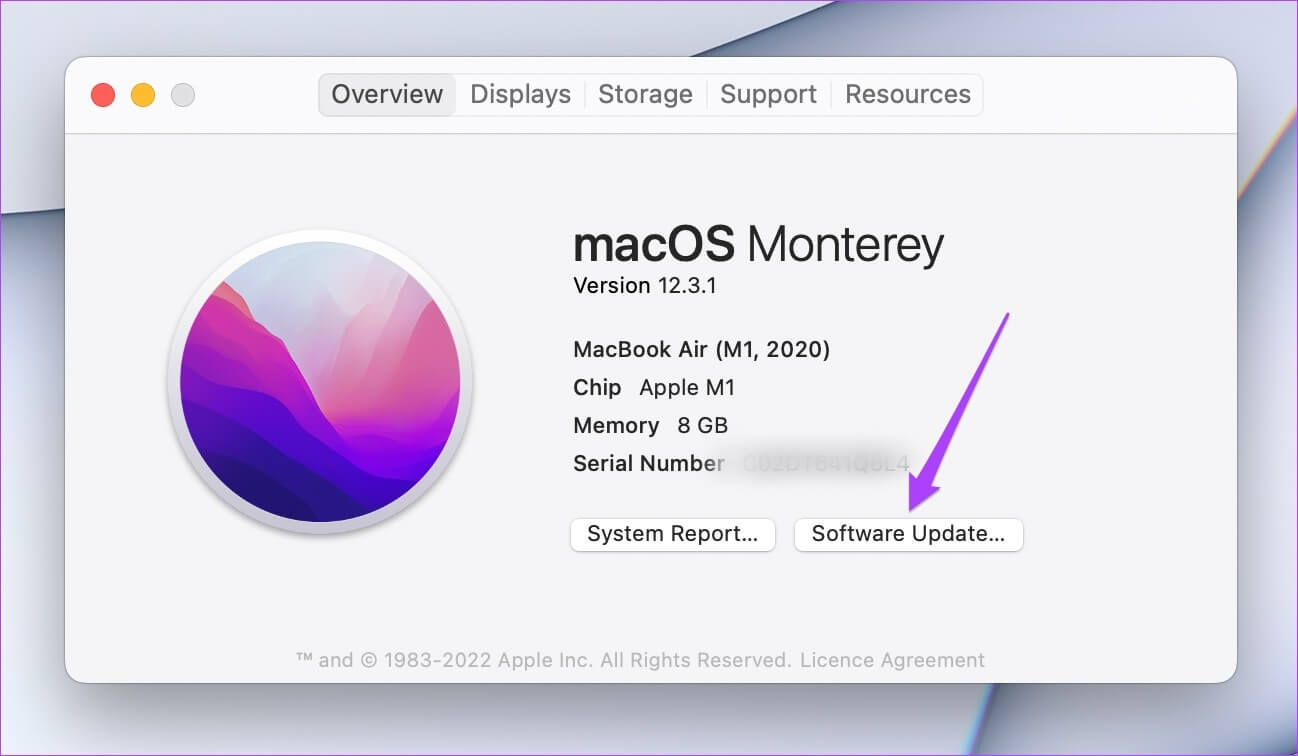
Якщо оновлення доступне для вашого Mac, завантажте та встановіть його.
Після перезавантаження Mac знову запустіть програму Apple TV.
6. Перевірте сторінку стану системи APPLE
Якщо програма Apple TV все ще відмовляється виправити проблему, можливо, служби тимчасово перестали працювати. Apple надає спеціальну сторінку стану системи, щоб перевірити це. Виконайте такі дії.
Розділ 1: Запустіть улюблений браузер.
Розділ 2: Введіть apple.com/support/systemstatus у пошуковий рядок і натисніть Return.
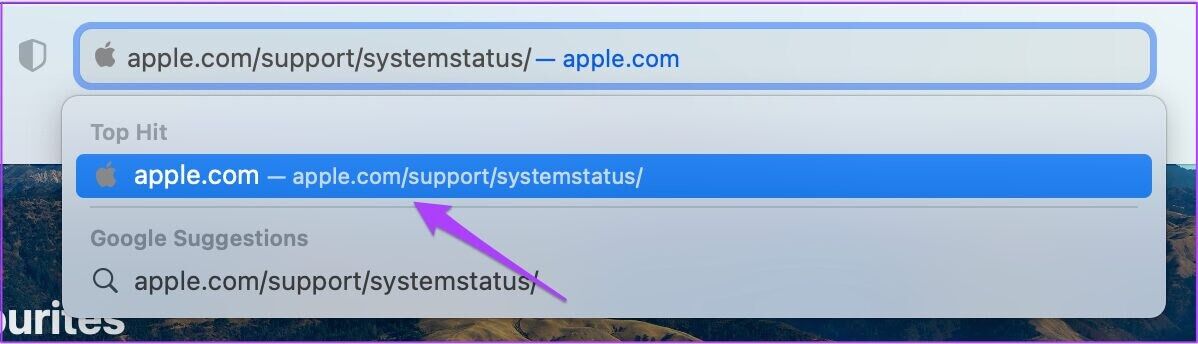
Сторінка статусу системи Apple завантажується на вкладці та показує стан різних служб.
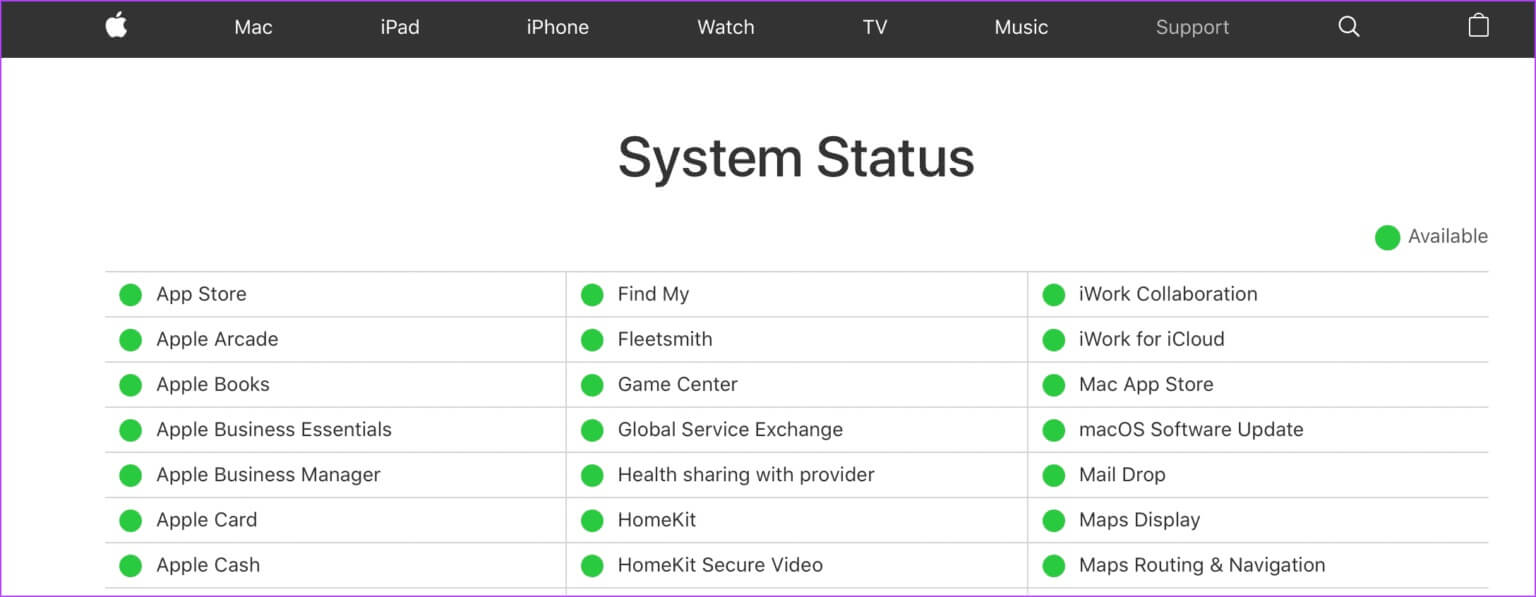
Крок 3: Знайдіть Apple TV+ у списку.
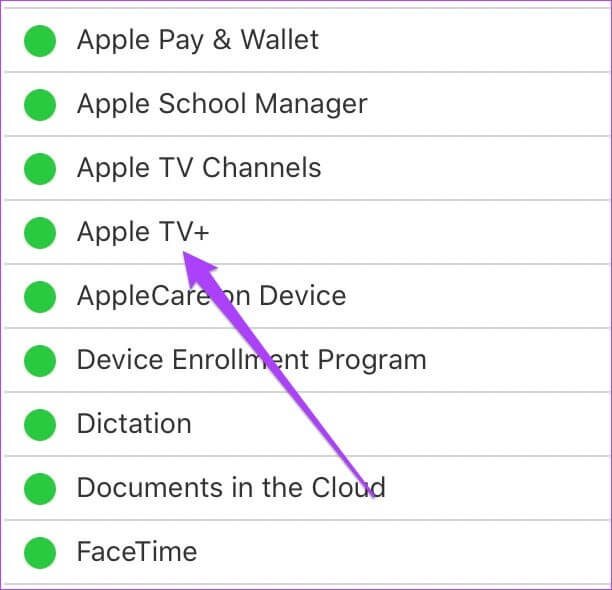
Зелена крапка перед назвою служби означає, що вона запущена. Але якщо біля Apple TV+ є червона точка, це означає, що Apple працює над її виправленням. Тож у вас немає іншого вибору, окрім як дочекатися, поки цей індикатор стане зеленим, і перевірити програму Apple TV+ пізніше.
ВИПРАВИТИ, ЩО APPLE TV НЕ ПРАЦЮЄ НА MAC
Щомісяця Apple TV пропонує вам безліч нових фільмів і телешоу. Ви можете виконати ці дії, якщо програма перестала працювати на вашому Mac. Ви також можете поділитися цими рішеннями з тими, хто зіткнувся з такою ж проблемою.










